发布时间:2024-10-10 16: 01: 00
如果你在做数据分析,Minitab 这个工具你肯定听说过,它用起来挺方便的,尤其是画各种图表的时候,比如说数据分布图,能让你很直观地看到数据的整体情况。今天我们就来聊聊”minitab数据分布图怎么做 minitab数据分布图怎么改组数“,很多朋友在用 Minitab 的时候都会遇到这些问题,所以就一步步跟你讲清楚,让你更顺手地使用它。
一、Minitab数据分布图怎么做
想要直观地了解数据的分布情况,画个分布图是个很好的选择。
以下就是画分布图的步骤:
先把数据导入进来:首先,你要把你的数据导入 Minitab。如果你的数据在 Excel 里,你可以直接把它复制粘贴到 Minitab 的工作表中,或者通过“文件”-“打开”功能把 Excel 文件直接导进去。
选择绘图功能:接下来,就该画图了。在 Minitab 的菜单栏里找到“图形”选项,点进去你会看到很多种图表类型,比如“直方图”、“箱线图”之类的。这里我们选“直方图”,因为它最适合用来显示数据的分布。
设置数据来源:点开“直方图”之后,会弹出一个小窗口,这时候你需要选择你要画图的数据列,比如“销售数据”或者“测试成绩”之类的。把你想要展示的数据列选好,点“确定”,Minitab 就会自动帮你生成一个数据分布图。
查看分布情况:这样,一个简单的分布图就出来了。你可以从图上看到数据的集中趋势,看看它是呈现一个什么样的分布形态,是正态分布,还是有偏移,这些通过图都能一目了然。
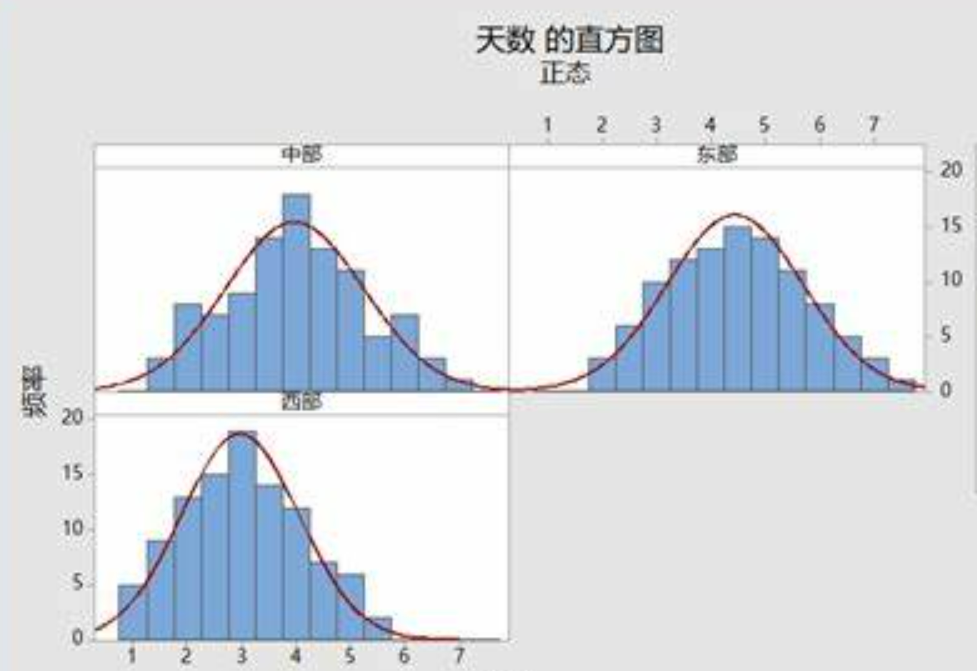
二、Minitab数据分布图怎么改组数
有时候,我们画好分布图之后,觉得图上的分组数不太合适,那我们就可以调整一下分组数。
那在 Minitab 里怎么改组数呢?
双击图表进行编辑:当你已经画好了分布图之后,直接双击图表,会弹出一个“编辑直方图”的窗口。在这个窗口里,你能看到一些选项,可以修改图表的属性。
调整组数:在编辑窗口里找到“图形选项”或者“图表设置”,里面会有个“组数”或者“箱数”的设置。你可以在这里输入你想要的组数,比如说原来的图分了10组,但你觉得分太细了,想改成5组,就直接把组数改成5,点“确定”就行了。
查看修改后的图表:修改完组数后,你会发现图表发生了变化,分组的数量减少了,看起来可能更符合你的分析需求。调整组数的好处是,你可以根据需要让数据分布图更清晰明了,细节和整体趋势都能兼顾。
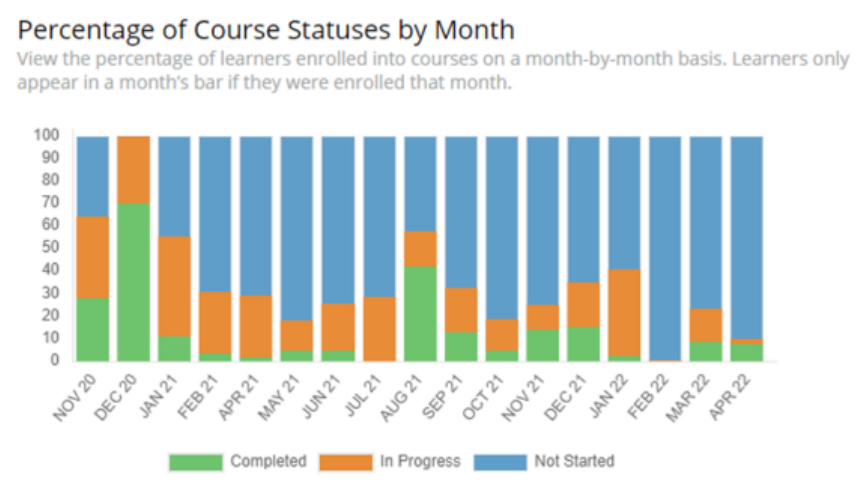
三、Minitab如何对一组数据进行稳定性分析
Minitab 还有一个很实用的功能,就是做数据的稳定性分析。
以下是利用Minitab做稳定性分析的步骤:
选择控制图功能:在 Minitab 里,控制图是用来做稳定性分析的工具。在菜单栏里找到“统计”选项,点开之后选择“控制图”,接着选择适合你数据类型的控制图,比如 Xbar 图、R 图等等。
设置数据来源:选择好控制图类型后,你需要选择你要分析的数据列。比如说你要分析一个生产过程的质量数据,那就把对应的数据列选好,点“确定”。如果你的数据是按时间顺序记录的,还可以选择一个“时间”列,让分析更有意义。
查看控制图:Minitab 会自动生成控制图,你可以看到每个数据点在上下控制线之间的分布情况。如果大部分数据点都在控制线内,就说明过程是稳定的;如果有很多数据点超出了控制线,那就得检查一下,是不是哪里出问题了。
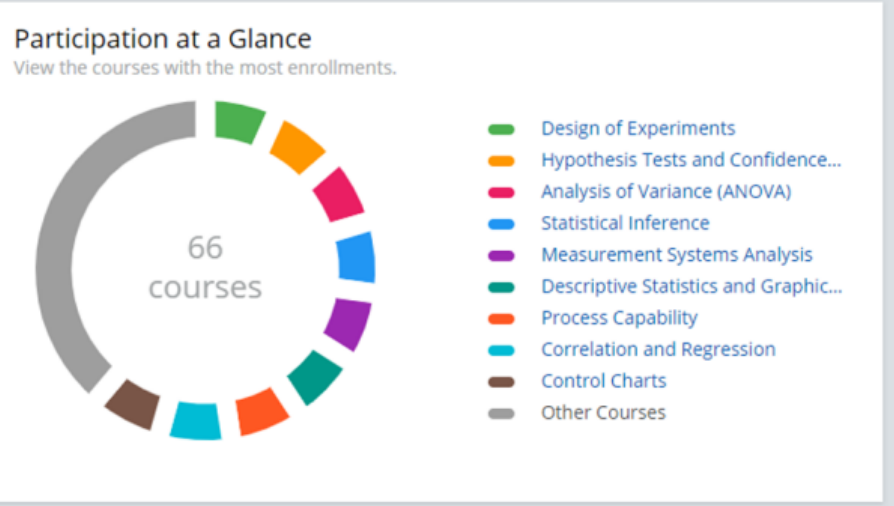
四、总结
今天我们聊了“minitab数据分布图怎么做 minitab数据分布图怎么改组数”,用 Minitab 做数据分布图真的很简单,导入数据之后选“直方图”就行。而如果想改分组数,可以通过编辑图表里的组数设置来调整,这样能让图表更符合你的需求。希望这些内容对你有帮助,让你以后用 Minitab 的时候更加得心应手。
展开阅读全文
︾